Una guía sencilla para GIMP: cómo hacer que el fondo sea transparente
GIMP, acrónimo de GNU Image Manipulation Program, es un software de retoque de imágenes gratuito y de código abierto. Es gratuito, de tamaño compacto y tiene varias funciones de uso frecuente similares a las que vemos en Photoshop. Por lo tanto, no es de extrañar que mucha gente lo utilice como sustituto de Photoshop. Si tienes que manipular fotografías con frecuencia, te recomendamos que conozcas este cómodo programa, y para eso está esta página.
En esta página, le presentaremos un uso de GIMP: cómo hacer que el fondo sea transparente con las diferentes herramientas de GIMP. También le recomendaremos una removedor de fondo gratis Cómo hacer que el fondo de una imagen sea transparente fácilmente. La próxima vez que quieras un logotipo transparente, necesites una imagen de producto o quieras crear una imagen compuesta, esta guía te será de ayuda. Vamos allá.
CONTENIDO
Parte 1. Herramientas que eliminan fondos en GIMP
Existen varios métodos en GIMP para hacer que el fondo sea transparente. El método que elijas dependerá del tipo de fondo que tenga la foto. Aquí hablaremos de 3 métodos para hacer que una imagen sea transparente en GIMP, cada uno de ellos adaptado a diferentes tipos de fondo. Después de leer esta parte, podrás eliminar el fondo de cualquier imagen que tengas.
Antes de comenzar a editar una imagen, se deben realizar algunos pasos preliminares. Haga clic en Archive > Abierto Para abrir una foto en tu dispositivo, haz clic derecho en la capa de la imagen en la parte inferior derecha y pulsa Agregar canal alfaUna vez realizados estos pasos, el fondo se volverá transparente una vez que elimines el fondo de una imagen.
A continuación, podemos pasar a leer cómo eliminar el fondo en GIMP. Allá vamos.
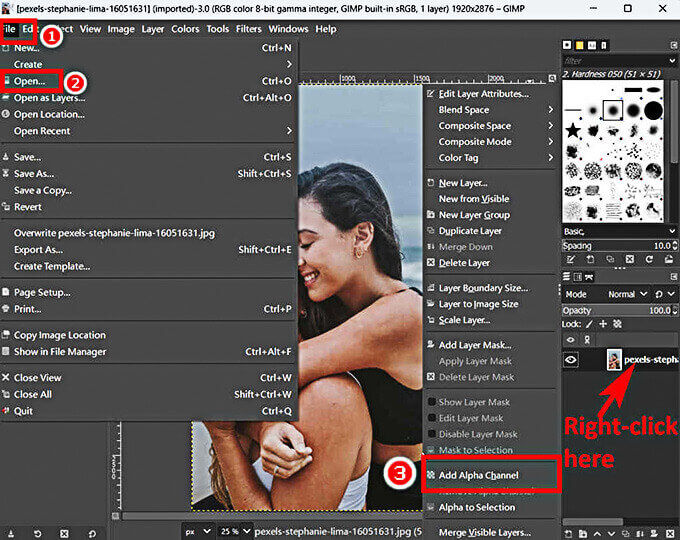
1. Selección difusa: eliminar fondo sólido simple
Es la forma más rápida de eliminar el fondo de una imagen en GIMP. Con un solo clic, seleccionará automáticamente un área continua en función de la similitud de colores. Por lo tanto, si sus imágenes tienen fondos de colores sólidos, esta herramienta es la mejor manera de hacer que el color sea transparente en GIMP. Sin embargo, no puede hacer frente a fondos complejos con múltiples colores. Los pasos se explican a continuación.
- Paso 1. Seleccione la herramienta Selección difusa en Herramientas > Herramientas de selección > Selección difusa.
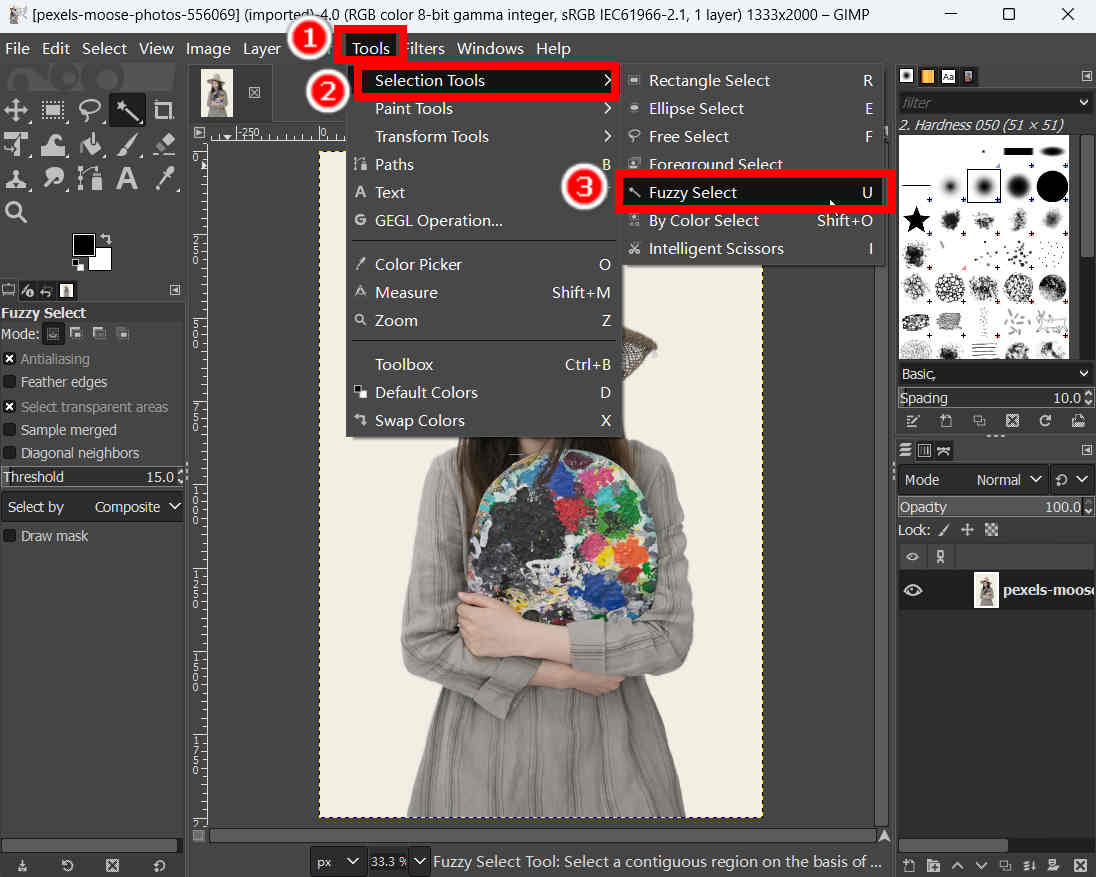
- Paso 2. Seleccione el fondo haciendo clic en él.
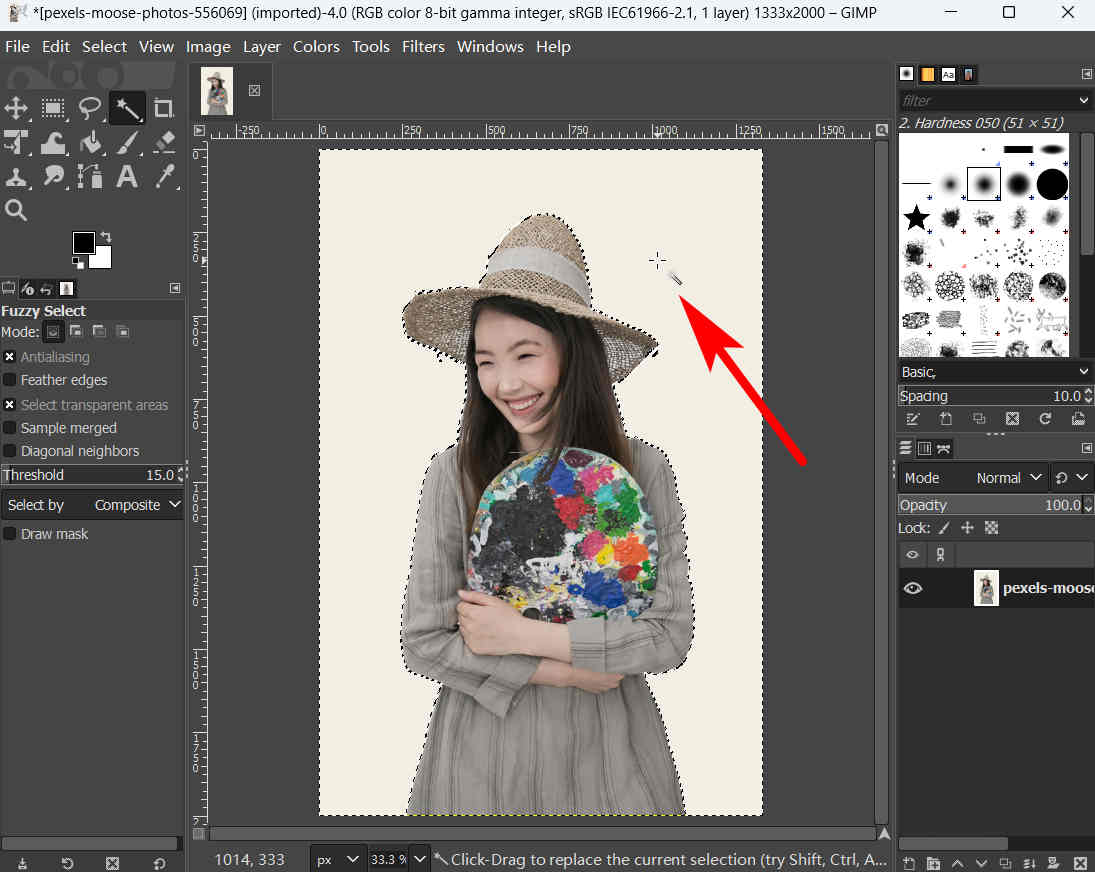
- Paso 3. Ahora, presione el Borrar Tecla para que GIMP elimine el fondo por ti. Alternativamente, puedes hacer clic en Editar > Limpiar hacer lo mismo.
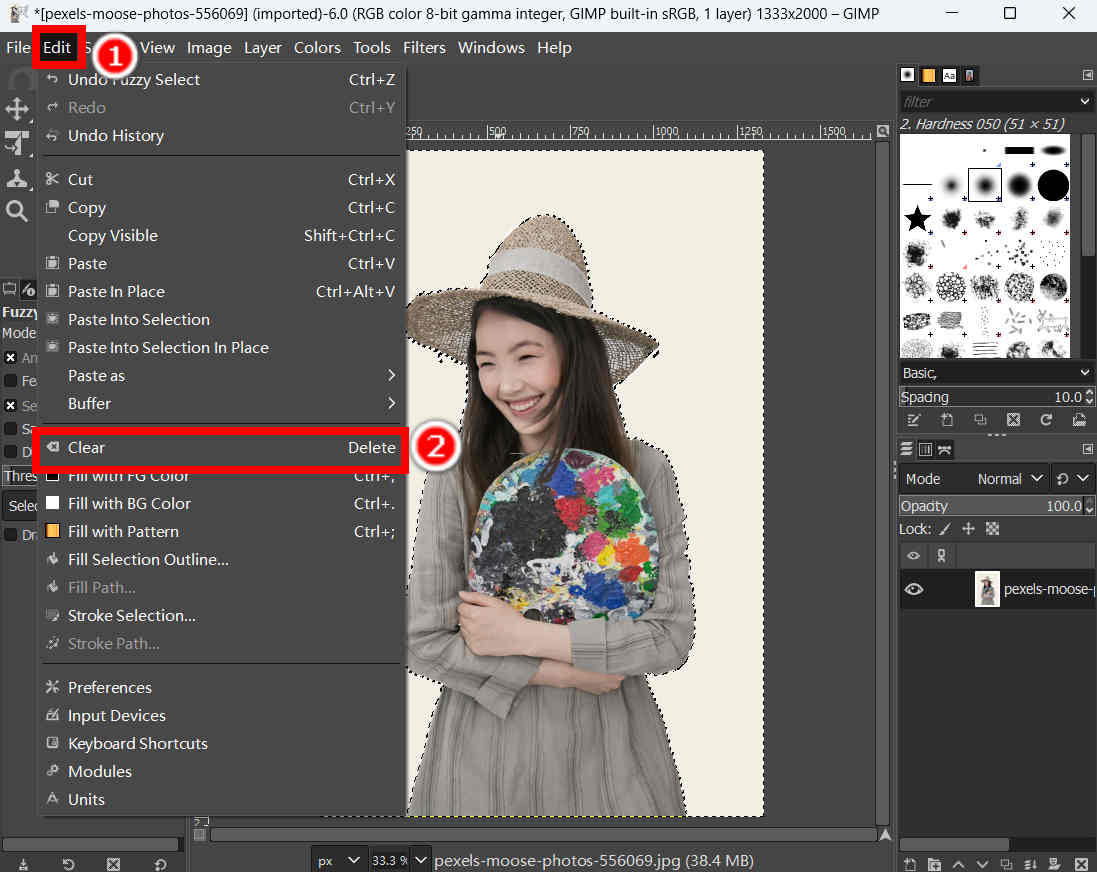
- Paso 4. Finalmente, haga clic en Archive >Exportar como para exportar el resultado en un formato que admita transparencia, como PNG.
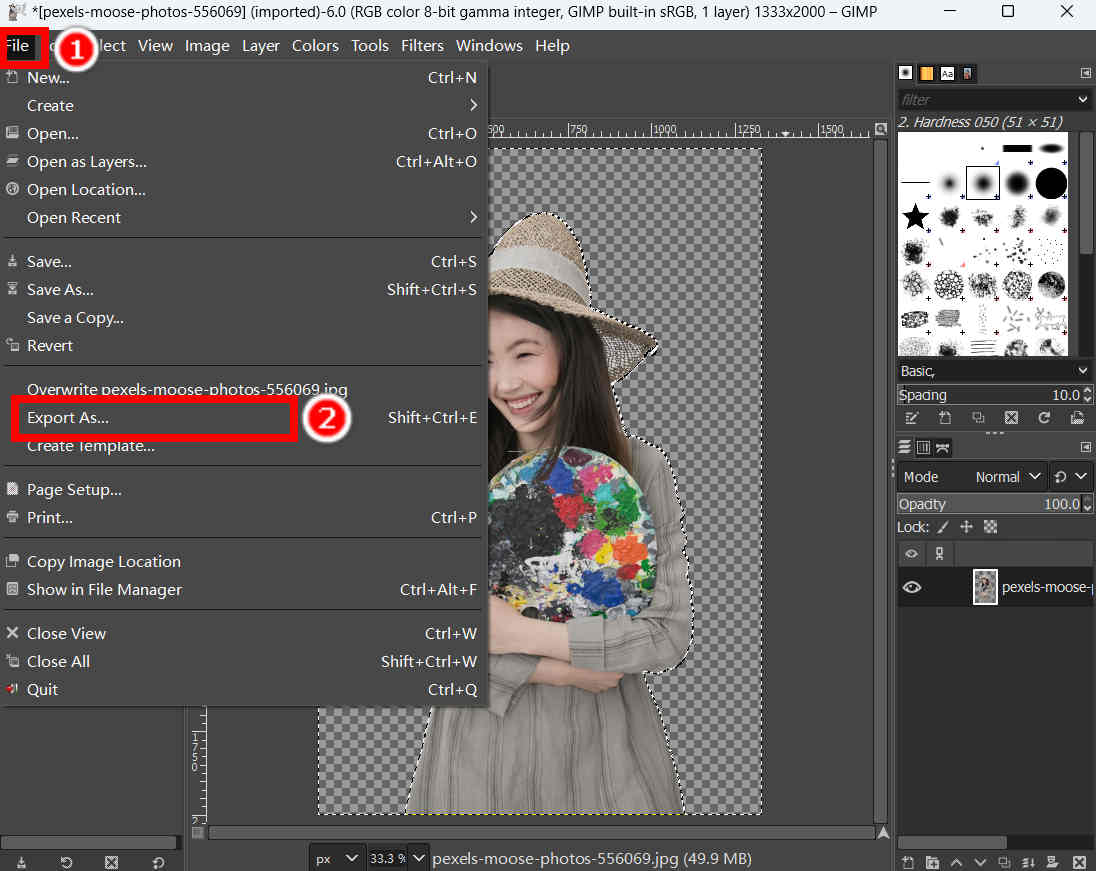
2. Herramienta de trazado: seleccione el fondo de forma manual y precisa
La herramienta Trazado te permite seleccionar manualmente el objeto en primer plano mediante puntos de referencia. Coloca puntos alrededor del objeto y GIMP los vinculará con líneas, creando un contorno del objeto. Este método requiere más tiempo y esfuerzo, pero es uno de los métodos más precisos de eliminación de fondo de GIMP. Sigue leyendo para saber cómo eliminar el fondo en GIMP.
- Paso 1. Buscar herramienta de ruta en Herramientas > Caminos.
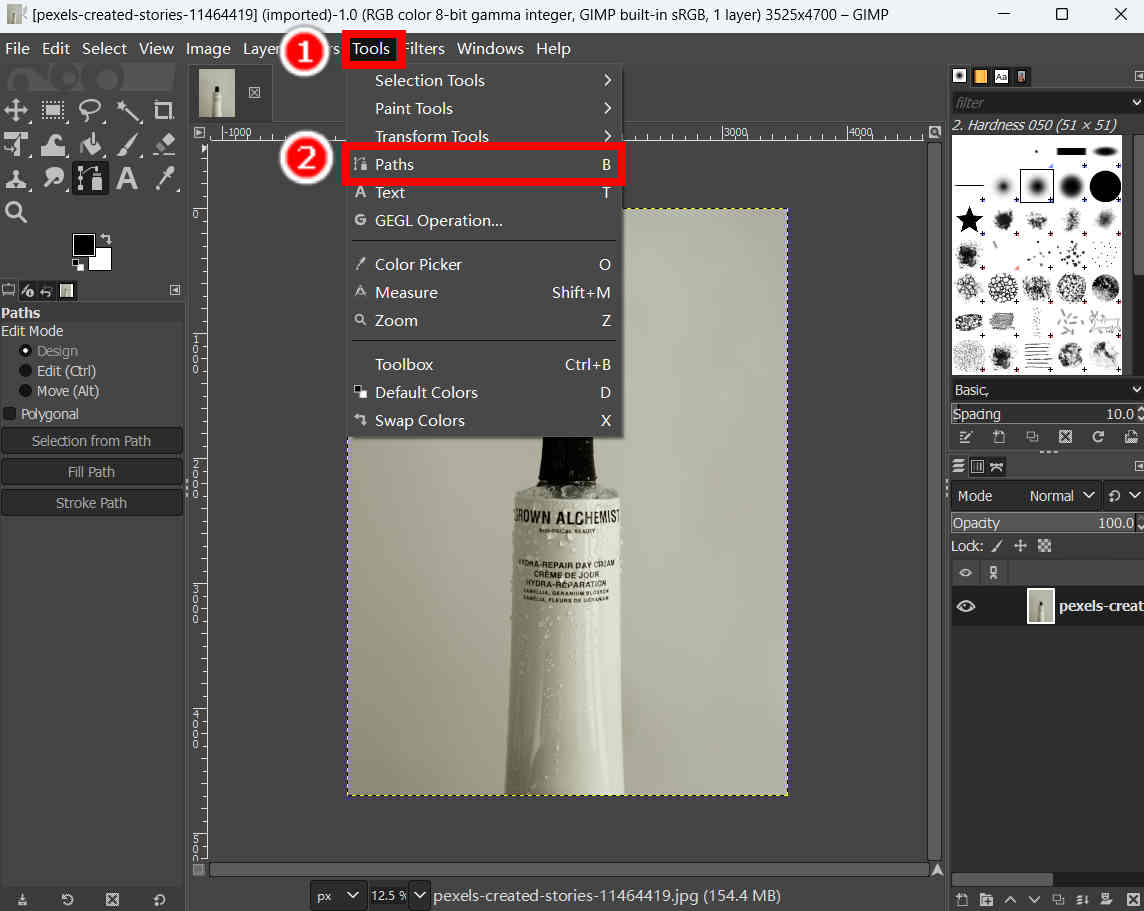
- Paso 2. Haga clic para agregar un punto de inicio y luego coloque puntos alrededor del sujeto. Cuantos más puntos coloque, más precisa será la selección. Una vez que haya terminado, presione el botón Acceder tecla para confirmar la selección.

- Paso 3. Ahora, tienes que hacer clic derecho sobre la imagen y pulsar Seleccionar > Invertir Para invertir la selección, se selecciona el área de fondo.
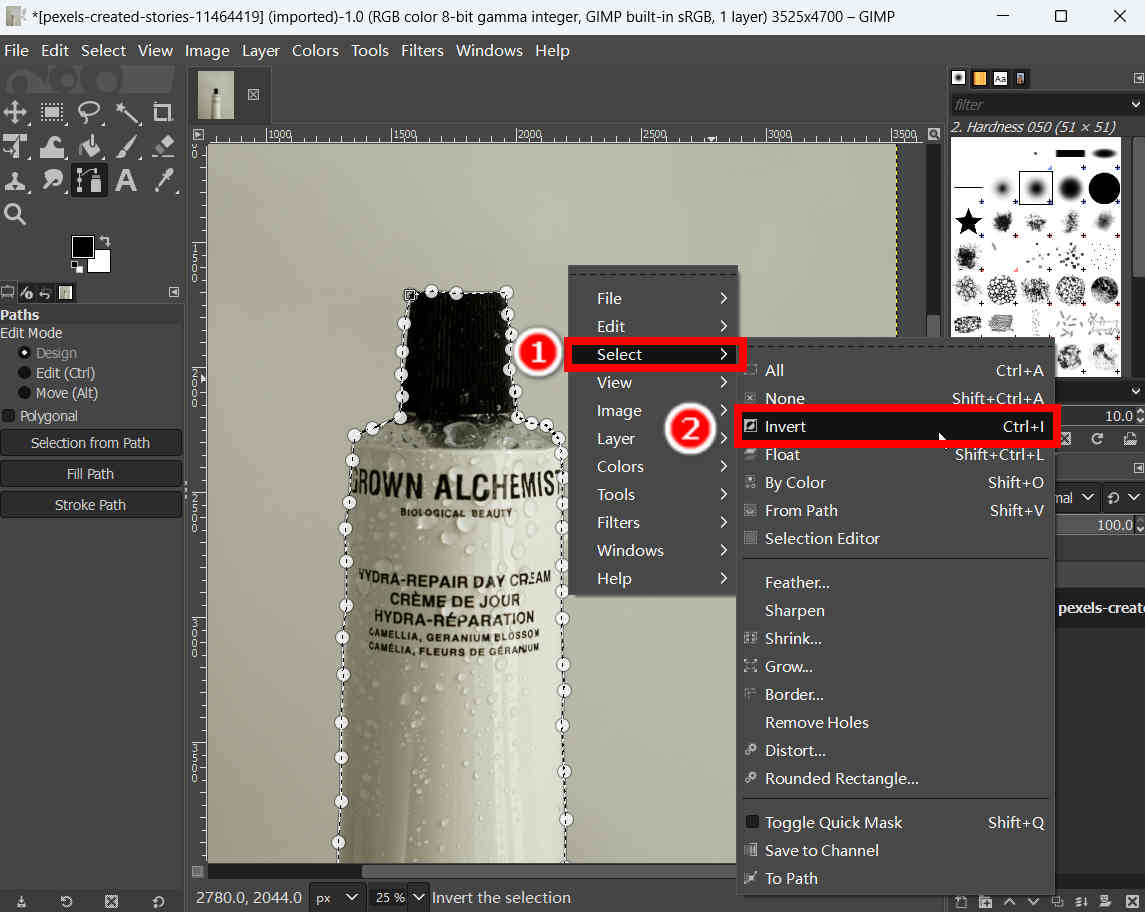
- Paso 4. Finalmente, presione el Borrar Tecla para eliminar el fondo en GIMP. Alternativamente, también puede pulsar Editar > LimpiarLuego, guarde el resultado en formato PNG.
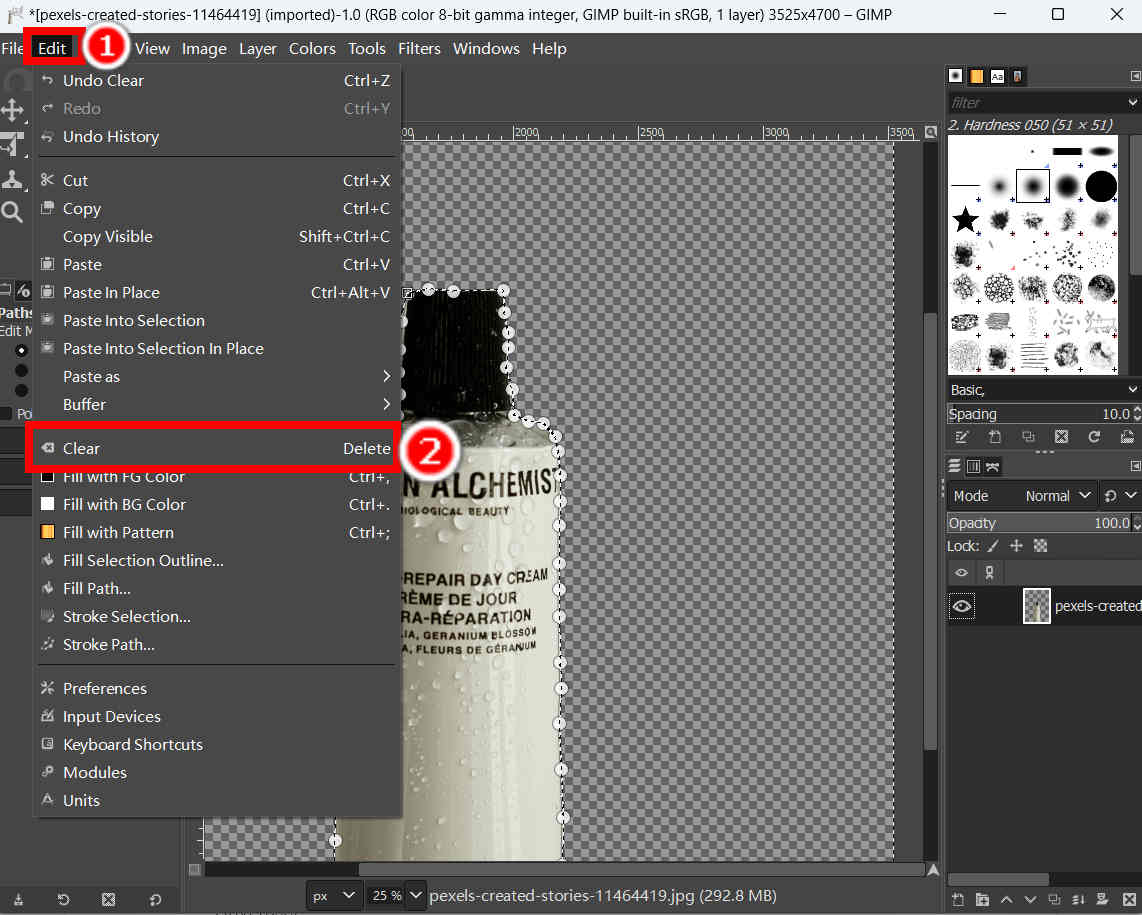
3. Herramienta Borrador: la forma más fácil, pero no la más eficiente
La herramienta Borrador es una herramienta tan sencilla e intuitiva para eliminar el fondo en GIMP que incluso un experto en tecnología puede manejarla. Imagínese cómo borra las marcas de un papel con un borrador y podrá eliminar el fondo con la herramienta Borrador de la misma manera. Los siguientes pasos le muestran los pasos para usar esta sencilla herramienta en GIMP para hacer que el color sea transparente.
- Paso 1. Haga clic en Herramientas > Herramientas de pintura > goma de borrar.
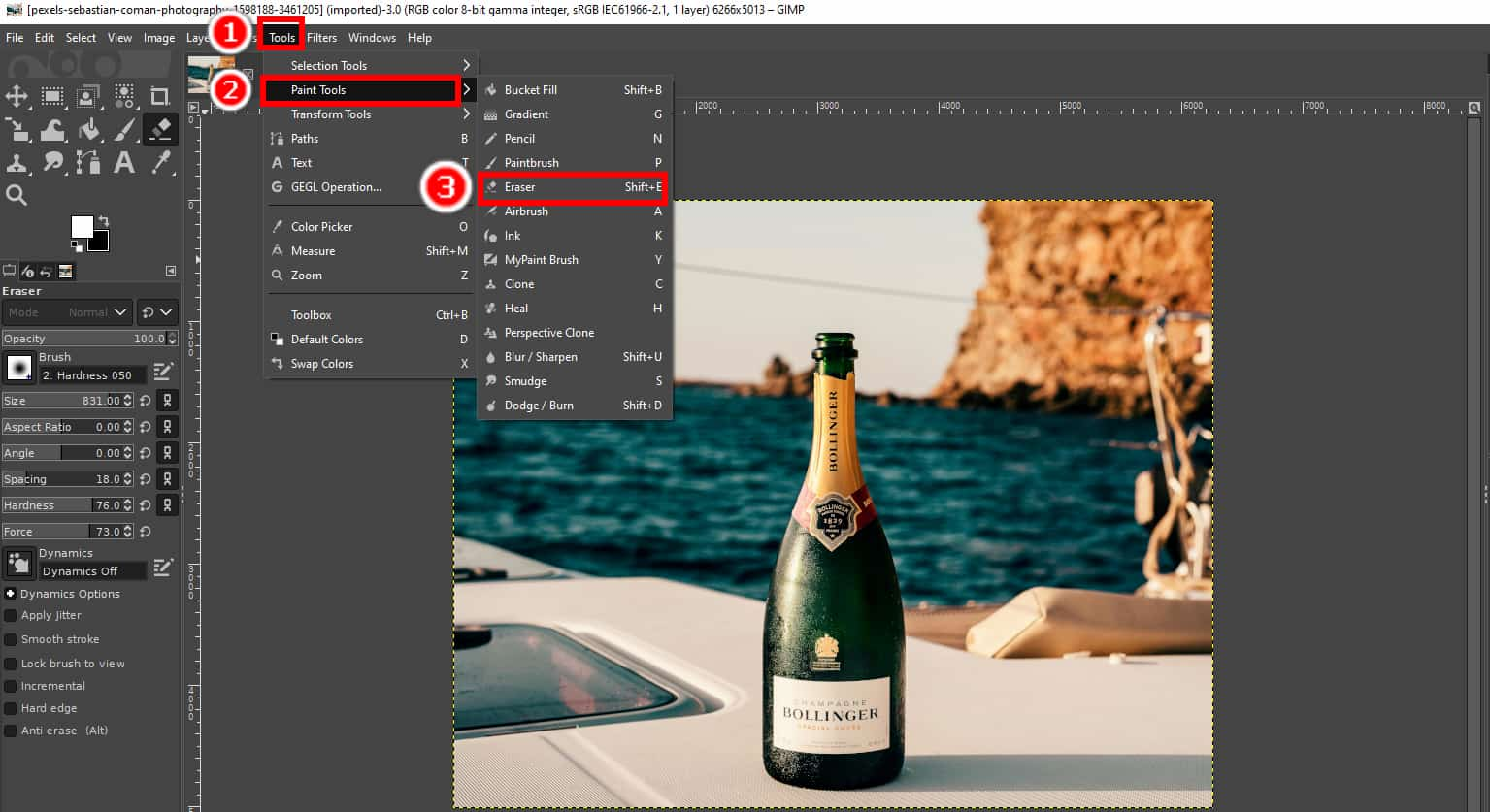
- Paso 2. Arrastre el borrador sobre el área del fondo para hacer que la imagen sea transparente en GIMP. Cuando haya terminado, guarde el resultado en su computadora.
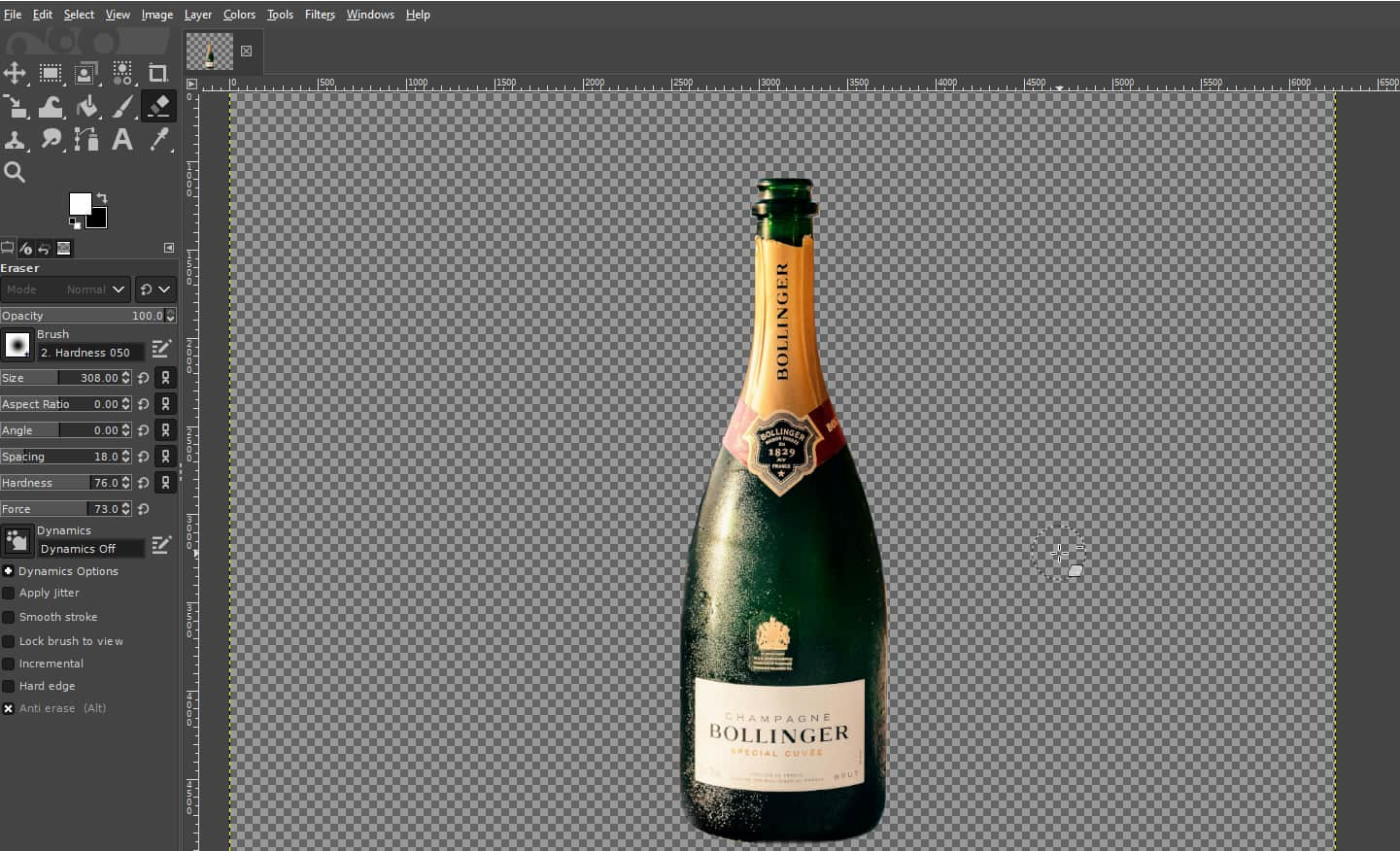
Parte 2. Eliminador de fondo con IA: rápido y preciso
Si no desea gastar demasiado tiempo y energía en la eliminación del fondo, aquí hay un eliminador de fondo transparente en línea que le ahorra la selección manual de píxeles en la eliminación del fondo.
Creador de fondos transparentes AnyEraser es un eliminador de fondo rápido y eficaz. Gracias a un algoritmo de IA inteligente, puede distinguir con precisión el fondo del primer plano y eliminar automáticamente el fondo transparente en segundos. Puede aprender a hacer que el fondo de la imagen sea transparente en AnyEraser después de leer el siguiente contenido.
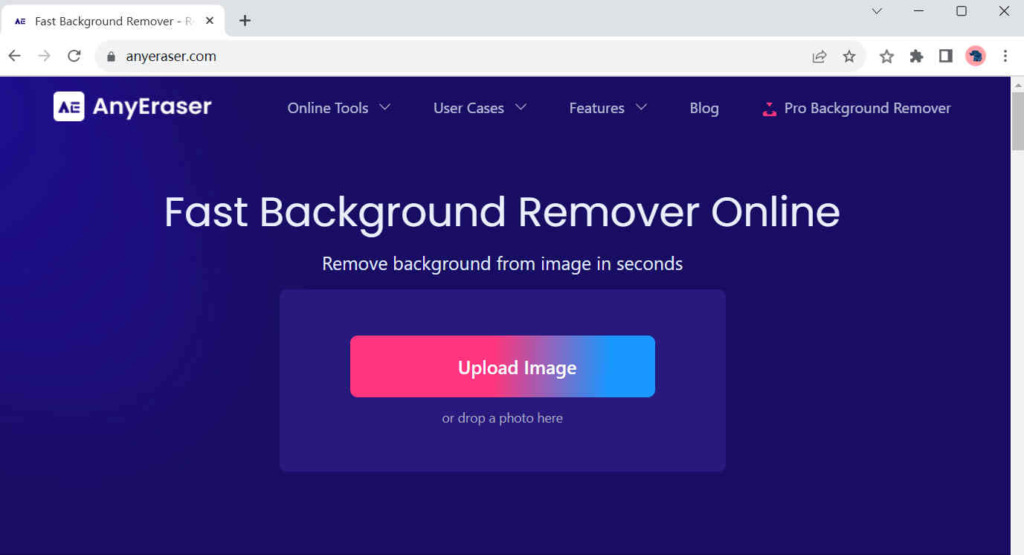
- Paso 1. Visite Cualquier borradory golpear Cargar imagen Para importar una imagen a su dispositivo, también puede arrastrar y soltar directamente un archivo de imagen en esta zona.
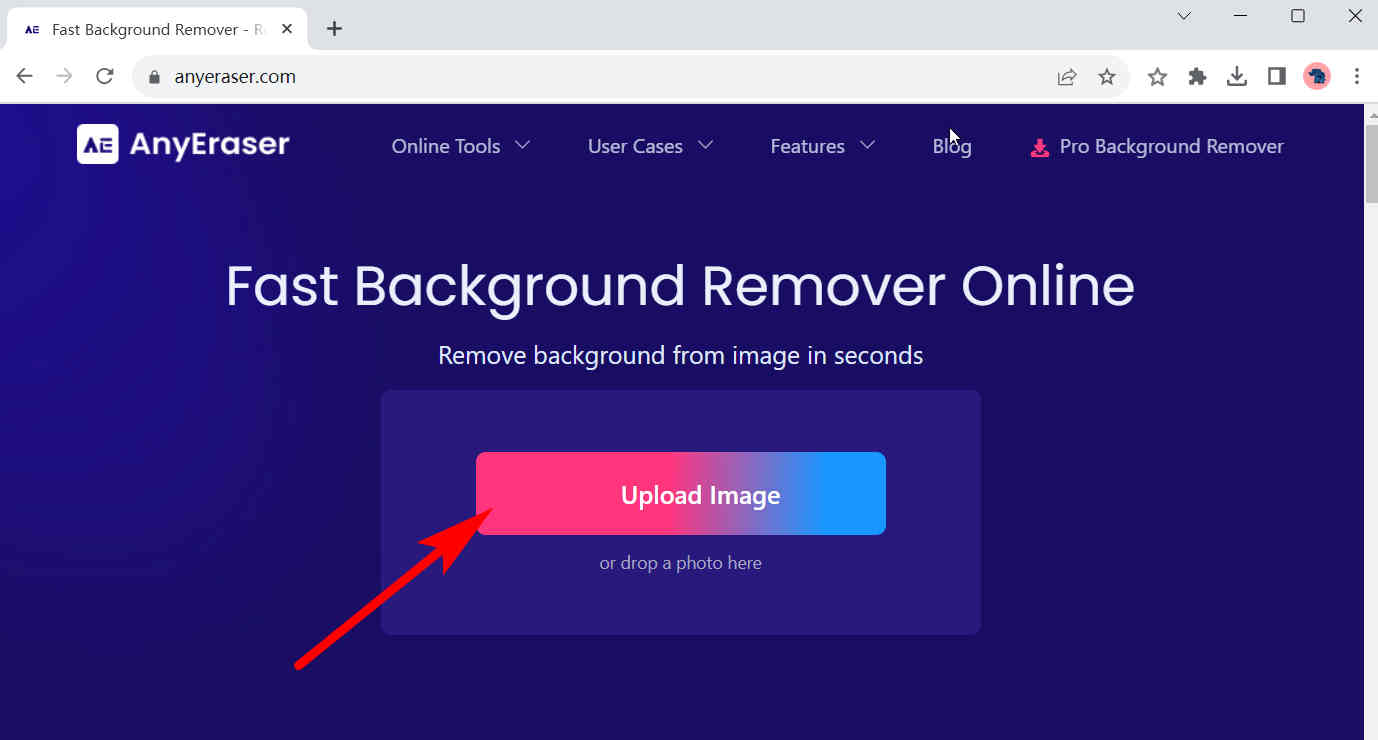
- Paso 2. Espera unos segundos y verás que el fondo del original se vuelve transparente. Luego, haz clic en Descargar para guardar el resultado.
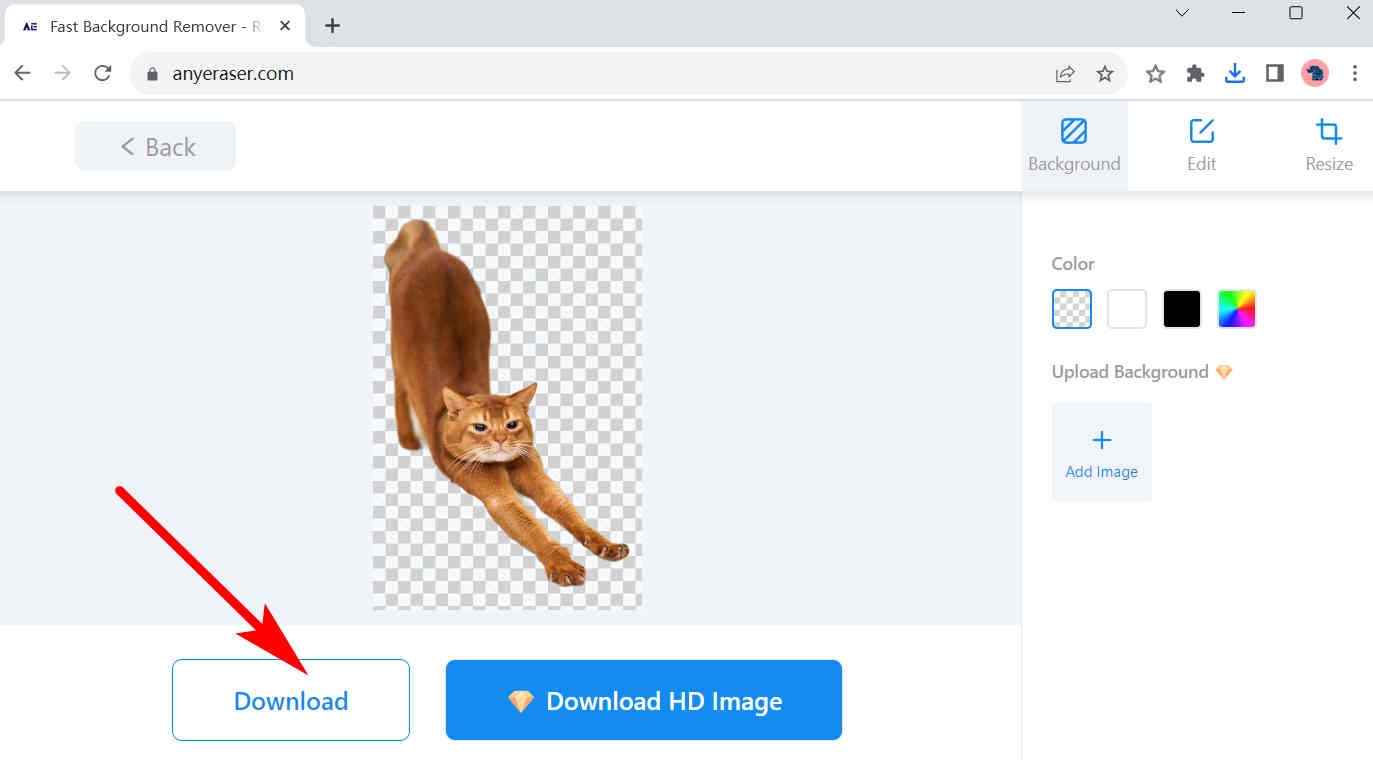
Conclusión
Hoy en día, las imágenes con fondos transparentes se utilizan ampliamente en la creación visual de diseños de logotipos, presentaciones de productos y collages, etc. Por eso escribimos esta página para enseñarte a usar GIMP: cómo hacer que el fondo sea transparente en este útil programa y también para contarte sobre un conveniente eliminador de fondos en línea. Creador de fondos transparentes AnyEraser, lo que le ahorra mucho tiempo y energía.
Espero que aprendas algo útil en esta página.
FAQs
1. ¿Se pueden hacer imágenes transparentes en GIMP?
Definitivamente puedes. 1. Abra una imagen en GIMP, haga clic derecho en la capa de la imagen y elija Agregar canal alfa.2. Golpear Herramientas, Herramientas de pintura, goma de borrar utilizar la herramienta Borrador para borrar el área no deseada de esa imagen.
2. ¿Cómo hacer que el fondo de una imagen sea transparente?
AnyEraser creador de fotografías transparentes Será una buena opción para ti. Visita AnyEraser en un navegador, haz clic en Cargar imagen para importar una imagen, y en unos segundos aparecerá una imagen con fondo transparente. Luego, presione Descargar para guardar el resultado.


